1,打开IE浏览器,点击 工具 选项,点击 Internet选项 。
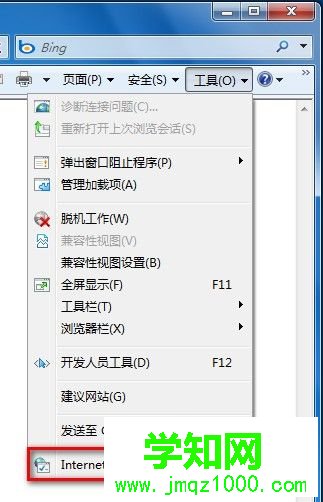
2,在常规选项下的主页框里里输入主页网址,可输入多个主页网址,每输入完一个地址,回车后即可输入下一个地址,建议不要设置太多,否则会影响IE的打开速度,最后,单击 确定 按钮退出即可完成设置。
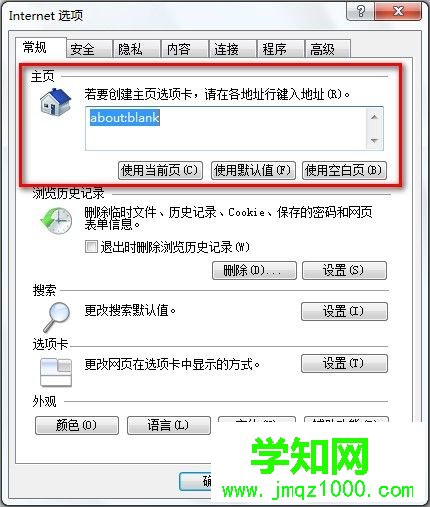
解决方案二:IE快捷图标设置主页。
1,打开IE浏览器,输入想要设为主页的网址,打开此网页。
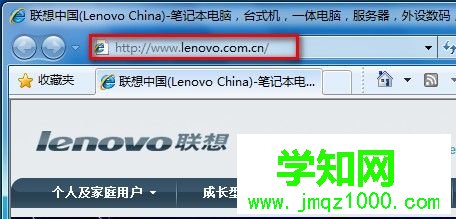
2,点击主页图标右边的倒三角,点击 添加或更改主页 。
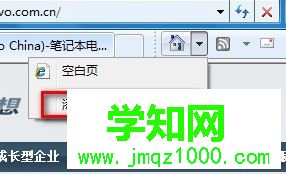
3,选择 将此网页用作唯一主页 可以设置唯一的一个主页;选择将此网页添加到主页选项卡,可以在原有主页基础上设置多个主页,选择其中的一项后点 是 就可以。

郑重声明:本文版权归原作者所有,转载文章仅为传播更多信息之目的,如作者信息标记有误,请第一时间联系我们修改或删除,多谢。
新闻热点
疑难解答